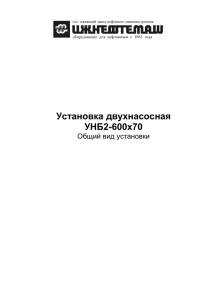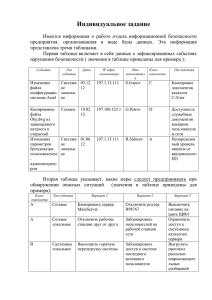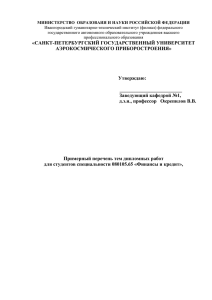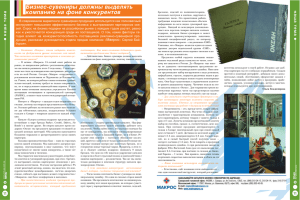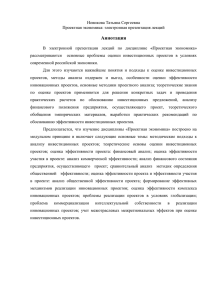2. Просмотр Электронного каталога инвестиционных проектов
advertisement

Инструкция по работе с Автоматизированной системой мониторинга инвестиционных проектов для пользователей с доступом "Просмотр" г. Вологда 2015 г. 1. Вход пользователя в систему ......................................................................................................................................... 3 2. Просмотр Электронного каталога инвестиционных проектов .................................................................................... 3 3. Просмотр информации о проекте ................................................................................................................................. 4 4. Печать информации о проекте ....................................................................................................................................... 5 5. Выгрузка информации о проекте ................................................................................................................................... 5 6. Фильтрация проектов...................................................................................................................................................... 6 7. Поиск проектов ................................................................................................................................................................ 7 8. Печать Электронного каталога инвестиционных проектов ......................................................................................... 8 9. Выгрузка Электронного каталога инвестиционных проектов в формате Excel, Word ............................................... 8 10. Печать аналитического блока .................................................................................................................................... 9 11. Выгрузка аналитического блока в формате Excel, Word .......................................................................................... 9 1. ВХОД ПОЛЬЗОВАТЕЛЯ В СИСТЕМУ 1. На странице входа в систему пользователь вводит логин и пароль и нажимает кнопку Вход. 2а. Если логин и пароль введены правильно – выполняется переход на главное окно электронного каталога. 2б. Если логин или пароль введены неверно – выдается предупреждение об ошибке, пользователь остается на странице входа. 2. ПРОСМОТР ЭЛЕКТРОННОГО КАТАЛОГА ИНВЕСТИЦИОННЫХ ПРОЕКТОВ 1. Пользователь находится в главном окне Электронного каталога и просматривает каталог инвестиционных проектов. 2. Для перехода со страницы на страницу в каталоге инвестиционных проектов используется переключатель страниц. 3. ПРОСМОТР ИНФОРМАЦИИ О ПРОЕКТЕ Для просмотра информации о проекте, пользователь нажимает на ссылку с названием инициатора проекта: Открывается страница просмотра информации об объекте: 4. ПЕЧАТЬ ИНФОРМАЦИИ О ПРОЕКТЕ Пользователь находится в окне просмотра информации по проекту, нажимает на пиктограмму печати информации по проекту – информация по проекту выводится на печать. 5. ВЫГРУЗКА ИНФОРМАЦИИ О ПРОЕКТЕ Пользователь находится в окне просмотра информации по проекту, нажимает на пиктограмму выгрузки информации по проекту в формате Excel, Word – при этом система запрашивает путь для сохранения файла и формирует файл с информацией по проекту в выбранном формате. 6. ФИЛЬТРАЦИЯ ПРОЕКТОВ 1. Для фильтрации проектов в каталоге инвестиционных проектов пользователь вводит значения в полях области фильтрации. Могут быть заполнены следующие поля: а) Муниципальное образование – значение выбирается из выпадающего списка, доступен множественный выбор значений; б) Отрасль – значение выбирается из выпадающего списка, доступен множественный выбор значений; в) Объем вложенных инвестиций (по годам) – из выпадающего списка нужно выбрать год, в полях «от» и «до» нужно указать интервал значений; г) Общее количество создаваемых рабочих мест – из выпадающего списка нужно выбрать год, в полях «от» и «до» нужно указать интервал значений; д) Период реализации проекта – из первого выпадающего списка нужно выбрать год начала реализации проекта, из второго выпадающего списка нужно выбрать год конца реализации проекта; е) Статус проекта – значение выбирается из выпадающего списка, доступен множественный выбор значений; ж) Ответственный ОИГВ за реализацию проекта – значение выбирается из выпадающего списка, доступен множественный выбор значений; з) Государственная поддержка – заполняется строковым значением; и) Софинансирование проекта – устанавливается флаг; к) ГЧП – устанавливается флаг. Далее необходимо нажать кнопку «Применить фильтры». При этом система осуществляет поиск по значениям атрибутов, заполненных в области фильтрации. В области просмотра Электронного каталога проектов остаются только проекты, соответствующие заданным в области фильтрации значениям. Если у пользователя есть права на просмотр данных Аналитического блока, под областью просмотра Электронного каталога объектов присутствует Аналитический блок. 2. Для сброса фильтрации проектов пользователь нажимает кнопку «Сбросить фильтры». При этом очищаются все поля в области фильтрации, а в области просмотра Электронного каталога проектов отображаются все проекты. 7. ПОИСК ПРОЕКТОВ Для поиска проекта в каталоге инвестиционных проектов пользователь вводит строковое значение в поле текстового поиска и нажимает кнопку «Найти». При этом система осуществляет поиск по введенной подстроке в атрибутах «Инициатор», «Наименование проекта» и «Идентификационный номер» проектов. В таблице отображаются проекты, удовлетворяющие условиям поиска. Если у пользователя есть права на просмотр данных Аналитического блока, под областью просмотра Электронного каталога объектов присутствует Аналитический блок. 8. ПЕЧАТЬ ЭЛЕКТРОННОГО КАТАЛОГА ИНВЕСТИЦИОННЫХ ПРОЕКТОВ Пользователь находится в главном окне Электронного каталога инвестиционных проектов, нажимает на пиктограмму печати списка проектов Электронного каталога – список проектов выводится на печать. 9. ВЫГРУЗКА ЭЛЕКТРОННОГО КАТАЛОГА ИНВЕСТИЦИОННЫХ ПРОЕКТОВ В ФОРМАТЕ EXCEL, WORD Пользователь находится в главном окне Электронного каталога инвестиционных проектов, нажимает на пиктограмму выгрузки списка проектов Электронного каталога в формате Excel, Word – при этом система запрашивает путь для сохранения файла и формирует файл в выбранном формате. 10. ПЕЧАТЬ АНАЛИТИЧЕСКОГО БЛОКА Печать аналитического блока возможна, если у пользователя есть права на просмотр данных Аналитического блока. Пользователь находится в главном окне Электронного каталога инвестиционных проектов, нажимает на пиктограмму печати аналитического блока – аналитический блок выводится на печать. 11. ВЫГРУЗКА АНАЛИТИЧЕСКОГО БЛОКА В ФОРМАТЕ EXCEL, WORD Выгрузка аналитического блока возможна, если у пользователя есть права на просмотр данных Аналитического блока. Пользователь находится в главном окне Электронного каталога инвестиционных проектов, нажимает на пиктограмму выгрузки аналитического блока в формате Excel, Word – при этом система запрашивает путь для сохранения файла и формирует файл с данными аналитического блока в выбранном формате.